
- •Введение
- •1. Анализ требований тз
- •2. Разработка физической структуры сети
- •2.1. Распределение ip-адресов
- •2.2. Разработка структуры сети зданий
- •3. Размещение базовых сетевых серверов dns, dhcp, wins, компонентов active directory
- •3.1. Размещение серверов dns
- •3.2. Размещение серверов wins
- •3.3. Размещение серверов dhcp
- •3.4. Разработка структуры Active Directory
- •3.5 Требования к управлению учетными записями
- •4.1 Структура демилитаризованной зоны
- •4.2 Протокол nat
- •5.1 Структура Site-to-Site vpn
- •5.2 Создание Site-to-Site iPsec vpn
- •Заключение
- •Список использованных источников информации
- •Приложение 4. Настройка iPsec-туннеля
- •1. Настройка ipsec туннеля на маршрутизаторе здания а
- •2. Конфигурация ipsec маршрутизатора здания в
- •Приложение 5. Настройка км Cisco Catalyst 4503
- •Приложение 6. Настройка dhcp
- •Установка типа запуска службы dhcp в автомат
- •Запуск dhcp Server
- •Добавление области dhcp
- •Установка диапазона ip-адресов dhcp области
- •Добавить исключение в диапазон
- •Настройка марщрутизатора (параметр dhcp 003)
- •Настройка dns-серверов через dhcp (опция 006 протокола dhcp)
- •Активировать область на dhcp Сервере из командной строки
- •Приложение 7. Настройка dns
- •Приложение 8. Настройка nat
- •Приложение 9. Настройка фильтрующих маршрутизаторов
3. Размещение базовых сетевых серверов dns, dhcp, wins, компонентов active directory
3.1. Размещение серверов dns
В сетях такого масштаба, как сеть CorpBDD для распределения нагрузки и повышения безопасности клиентов целесообразно использовать так называемый разделенный DNS. Разделение DNS работает за счет того, что используется 2 или больше доступных серверов DNS, предназначенных для этого имени домена. Один или больше серверов отвечают за разрешение имен для хостов внутренней сети, другие же (один или больше) серверы отвечают за разрешение имен для хостов в Internet.
Сервер DNS, ответственный за разрешение имен во внутрикорпоративной сети, содержит записи DNS, которые отображают имена серверов в их внутренние IP-адреса, которые и используются во внутренней сети. DNS- сервер; ответственный за разрешение имен для внешних пользователей, отображает имена во внешние IP-адреса, обеспечивая доступ к корпоративным
ресурсам снаружи. Схема разделения DNS приведена на рис. 3:
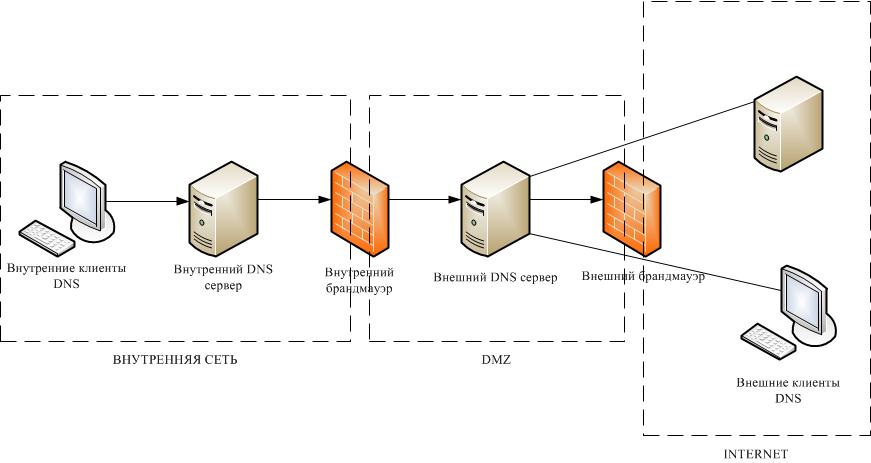
Рис. 3. Разделение DNS
Как показано на рис. 3, внутренние серверы DNS размещаются в Intranet за сетевым экраном (firewall), а внешние серверы DNS устанавливаются в демилитаризованной зоне (DMZ) или в Internet. При этом только внутренние клиенты имеют доступ к внутреннему серверу DNS, хранящему адресную информацию о компьютерах внутренней сети. Запросы внешних клиентов о доменных Internet-именах и адресах организации выполняются внешним DNS-сервером. Любые запросы, идущие из Internet в Intranet, запрещены. Если на внутренний DNS-сервер приходит запрос о разрешении имени Internet, которого нет в локальном кэше, то запрос отправляется на внешний DNS-сервер. На внешнем сервере DNS, следует разрешить только запросы, исходящие из
внутренней сети.
Зоне DNS в домене AD свойственны две особенности. Во-первых, AD сохраняет в DNS большое количество данных. Во-вторых, значительная часть этой информации носит конфиденциальный характер. В частности, в зоне домена AD хранятся имена и адреса контроллеров домена. Структура с разделением DNS позволит скрыть эту информацию от посторонних глаз.
Для корпорации CorpBDD необходимо зарегистрировать домен второго уровня. Например, corpbdd.ru. Для обеспечения автономности сетей отдельных филиалов и рационального обмена служебной информацией через WAN, выделим в домене corpbdd.ru. два дочерних поддомена: man.corpbdd.ru. и res.corpbdd.ru соответственно для зданий B и C.
В реализации структуры DNS главного здания участвуют 3 DNS-сервера: внутренний, внешний и сервер провайдера. Внутренний сервер отвечает за зоны main.corpbdd.ru (куда входят все отделы здания А), proj.corpbdd.ru (планируется создать специальный домен для проектов в Active Directory). Внешний сервер устанавливается в качестве forwarding-сервера для внутреннего, чтобы перенаправлять запросы, не разрешенные с помощью кэша. Внешний DNS-сервер, в свою очередь, отправляет рекурсивные запросы к DNS-серверу провайдера. DNS-серверы в здании B пересылают неразрешённые запросы на DNS-сервер здания A.
Для того, чтобы из здания C можно было разрешать имена компьютеров, располагающихся в здании B без нагрузки на DNS-серверы здания А, необходимо на DNS-сервере здания C создать так называемые зоны-заглушки или упрощённые зоны (stub-zone). Упрощенная зона представляет собой копию зоны, содержащую только те ресурсные записи, которые необходимы для локализации DNS-серверов, являющихся носителями полной версии зоны. Основное назначение упрощенной зоны – идентификация DNS-серверов, которые способны выполнить разрешение доменных имен, принадлежащих к этой зоне. Таким образом, на DNS-сервере здания C будет создана stub-zone для каждой из зон здания A и для зоны здания B. А в качестве forwarder-DNS выступит DNS-сервер провайдера.
На всех внутренних DNS-серверах следует включить режим Dynamic DNS Updates, для того, чтобы узлы могли регистрировать свои записи в соответствующих зонах. Лучше всего использовать режим безопасных обновлений (secure updates). В этом режиме администратор AD может определять, кому и какие действия разрешается выполнять над ресурсными записями DNS.
Пример создания внутренней части разделенной инфраструктуры DNS на DNS сервере внутренней сети показан на рис. 4.
Первый шаг – создание внутренней части разделенной инфраструктуры. Размещается внутренняя зона разделенного домена на сервере Службы каталогов на контроллере домена Службы каталогов внутренней сети. Имя внутренней зоны разделенной инфраструктуры — corpbdd.ru.
Чтобы создать зону DNS необходимо проделать следующее:
Нажать Пуск, выбрать «Администрирование» (Administrative Tools) и щелкнуть DNS.
В консоли DNS, развернуть имя сервера и Forward Lookup Zones (просматриваемые зоны). Щелкнуть на Forward Lookup Zones правой кнопкой мыши и выбрать «Новая зона» (New Zone).
Щелкнуть «Далее» (Next) на первой странице мастера.
На странице «Тип зоны» (Zone Type), выбрать «Основная зона» (Primary zone) и нажать «Далее» (Next).
На странице «Имя зоны» (Zone Name) ввести имя зоны разделенного домена corpbdd.ru. Нажать «Далее» (Next).

Рис. 4. Выбор типа и создание зоны corpbdd.ru
На странице «Имя файла» просто нажать «Далее» (Next).
На странице «Динамическое обновление» (Dynamic Update), оставить настройки по умолчанию.
На странице «Завершение работы мастера» нажать «Готово» (Finish).
